Kampanyaları İzlemek ve Ölçmek için UTM parametreleri Nasıl Kullanılır?
Yayınlanan: 2021-09-09
Bir dijital pazarlama uzmanı olarak, her zaman aynı anda çalışan birden fazla kampanyanız var.
Ve tüm bu kampanyalar toplu olarak, istenen açılış sayfasına veya siteye büyük miktarda trafik çeker.
Ancak, izlemediğiniz sürece hangi kampanyaların iyi performans gösterip göstermediğini belirlemek zordur.
Daha kolay ve daha az karmaşık hale getirmek için UTM izlemeyi kullanabilirsiniz.
Bu rehberde şunlardan bahsedeceğiz:
- UTM nedir?
- UTM parametreleri nelerdir?
- UTM parametrelerini kullanmak için en iyi uygulamalar
- Campaign Builder'ı kullanarak UTM'ler nasıl oluşturulur?
- UTM izleme verilerine nasıl erişilir?
Devam etmeden önce, UTM'lerin kısa tarihine bir göz atalım.
UTM'lerin Doğuşu
Çoğu insan, UTM'nin dijital pazarlamada sıklıkla kullanılan bir terim olan evrensel izleme önlemleri anlamına geldiğini düşünür. Ama bu doğru değil.
Urchin Software Corporation'daki kişiler, benzersiz web sitesi ziyaretçilerini izlemek için UTM'yi (Urchin İzleme Modülü) geliştirdi.
Google, şirketi 2005 yılında satın aldı ve Google Analytics'i oluşturmak için Urchin adlı web analizi yazılımını kullandı.
Ve bugün, Google Analytics, web'deki en popüler veri analizi aracıdır.
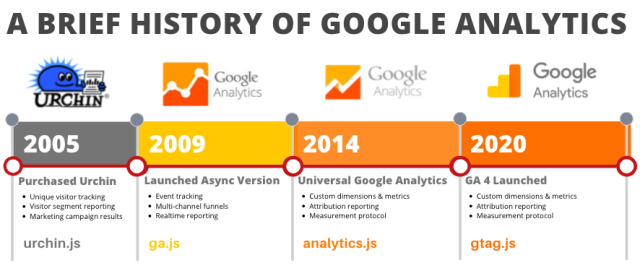
UTM Nedir?
Urchin İzleme Modülü (veya UTM), açılış sayfasının URL'sine eklenen basit bir koddur.
UTM kodu , sayfa URL'si ile UTM parametrelerinin birleşimidir. Veri toplamanıza ve belirli bir çevrimiçi kampanyanın performansını izlemenize yardımcı olur.
İşte bir UTM kodu örneği:
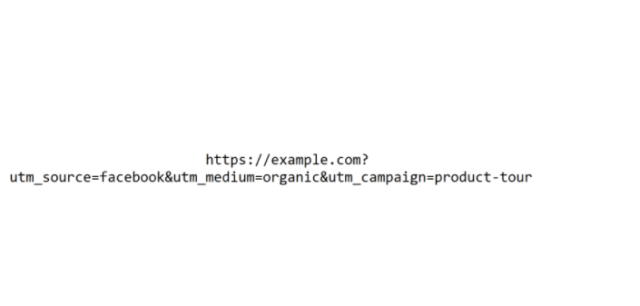
Gördüğünüz gibi, sayfa URL'sine eklenmiş çok fazla metin var.
Ek metin, Google Analytics'e sitenize gelen trafik hakkında ayrıntılı bilgi veren UTM parametrelerinin bir birleşimidir.
UTM Parametreleri Nelerdir?
UTM parametreleri , UTM öğeleri olarak da bilinir.
URL'yi karmaşık ve okunamaz gösterseler de trafik kaynağı, aracı ve kampanyayı sınıflandırmada güçlü bir role sahiptirler.
Beş UTM parametresi vardır ve bunların her biri ile özellikle ihtiyacınız olan her şeyi takip ettiğinizden emin olabilirsiniz.
UTM kodu eklenmiş olarak bu URL'ye bakın:

Yukarıdaki UTM kodu, belirli metrikleri izlemenize yardımcı olan beş UTM parametresine sahiptir. Bunlar aşağıdaki gibidir:
1. Kampanya Kaynağı (utm_source)
Kampanya Kaynağı (utm_source) parametresi, trafiğin nereden geldiğini Google Analytics'e bildirir. Trafik kaynağını belirler.
Gelen trafiğin Google, Facebook, Twitter, Pinterest, LinkedIn, Quora, YouTube, E-postalar, Promosyon Kodları veya başka bir siteden olup olmadığını Kampanya Kaynağına bakarak anlayabilirsiniz.
Sitenizin Facebook'tan trafik aldığını düşünelim. Ardından, utm_source Facebook olur ve URL'de 'utm_source=facebook' olarak görünür. Aynı şekilde, YouTube için 'utm_source=youtube' vb. olacaktır.
2. Kampanya Aracısı (utm_medium)
Google Analytics'e ne tür bir trafik geldiğini söyleyen UTM parametresi , Kampanya Aracıdır (utm_medium).
Kampanya Aracına bakarak, bir kaynaktan gelen trafiğin organik mi, ücretli mi, satış ortağı mı yoksa yönlendirme mi olduğunu ayırt edebilirsiniz.
Örneğin, siteniz Google PPC reklamlarından trafik alıyor. Ardından, utm_medium ödenir ve URL'de 'utm_medium=ödendi' olarak görünür.
Trafik arama sonuçlarından organik olarak geliyorsa, utm_medium organik olur. URL'de 'utm_medium=organik' olarak görünür. Her iki durumda da kaynak Google olacaktır.
3. Kampanya Adı (utm_campaign)
Kampanyanızın adı olarak özellikle tanımladığınız Kampanya Adı, üçüncü UTM parametresidir. Devam eden belirli bir satış huniniz veya promosyonunuz varsa, bu adı koyacağınız yer burasıdır.
Google Analytics'e, bu belirli UTM'nin belirli bir kampanyaya ait olduğunu belirtir.
Örneğin, açılış sayfanıza gelen toplam ziyaretçi sayısını izlemek istiyorsunuz. Yani kampanya adı 'açılış sayfası-ziyaretçileri' olabilir. URL'de 'utm_campaign=açılış sayfası-ziyaretçileri' olarak görünür.
Şimdi aynı açılış sayfası veya kampanya için birden fazla UTM olabileceğini, ancak bunların her birinin benzersiz olacağını anlayın. Bu şekilde hangi kaynağın/ortamın maksimum trafik getirdiğini görebilirsiniz.
4. Kampanya Anahtar Kelimesi (utm_term)
Kampanya Anahtar Kelime UTM parametresi , izlemek istediğiniz (ücretli kampanyalar için) anahtar kelimeyi içerir. Belirli anahtar kelimeler için PPC reklamcılığı yapmadığınız sürece bu UTM parametresini kullanmayacaksınız.
Örneğin, sitenizde gömlek satıyorsunuz ve erkek çocuklar için gömlek anahtar kelimesi için Google'a bir PPC reklamı koydunuz.
Açılış sayfanıza veya sitenize gelen trafiği izlemek için bu anahtar kelimeyi UTM koduna ekleyebilirsiniz. URL'ye bu parametre 'utm_term=shirts+for+boys' olarak eklenir.
Bu UTM parametresinin sadece ücretli kampanyaları ölçmek için kullanıldığını burada belirtmekte fayda var. Diğer tüm kampanyalarda bu parametre boş bırakılır ve URL'de görünmez.
5. Kampanya İçeriği (utm_content)
Trafiği açılış sayfanıza yönlendiren ayrıntılı reklamı, blog gönderisini, YouTube videosunu veya Facebook gönderisini izlemek istiyorsanız içerik parametresi devreye girer.
Bu UTM parametresi ile aynı kampanya içerisinde farklı reklam veya içerik formatlarını takip edebilirsiniz.
Örneğin, Facebook'ta bir video reklam yayınlıyorsunuz. utm_content parametresine yerleştirerek bu video reklamın dönüşümlerini izleyebilirsiniz. URL artık 'utm_content=video_ad' olarak beşinci parametreye sahip olacaktır.
Yine bu UTM parametresinin ücretli bir kampanya olmaması durumunda boş bırakılacağını ve URL'nin hiçbir yerinde görünmeyeceğini unutmamalısınız.
UTM etiketinin tüm öğelerini hızlı bir şekilde özetlemenize yardımcı olacak bir tablo:
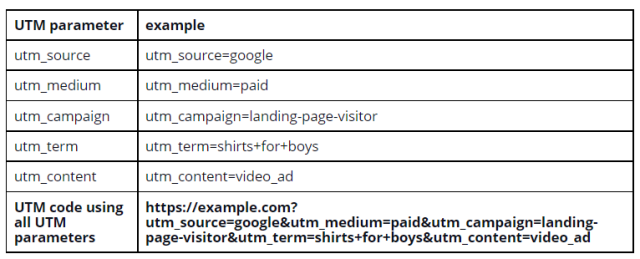
Beş UTM parametresinin tamamını tek bir URL'de kullanabilirsiniz (veya ücretli bir kampanya izlemiyorsanız son ikisini bırakabilirsiniz).
UTM kodunu oluşturduğunuzda, UTM parametreleri soru işaretinden (?) sonra ve işareti (&) simgesiyle ayrılmış olarak görünür.
URL'deki bu beş öğe ile Google Analytics, tüm trafik kaynaklarınızı tam olarak izleyebilir.
Raporları incelerken, neyin işe yarayıp neyin yaramadığını anlayacaksınız.
Devam etmeden önce, UTM parametrelerini kullanmak için en iyi uygulamaları bilmelisiniz.
UTM Parametrelerini Kullanmak İçin En İyi Uygulamalar Nelerdir?
UTM parametrelerinin uygulanması taahhüt ve tutarlılık gerektirir.
Onlarla çalışırken belirli kurallar ve standartlar oluşturmanız ve bunlara uymanız gerekir.
Aşağıdakileri yapmadığınızdan emin olun:
- İzleme verilerini karıştır
- Sonuçları çıkarırken kafanız karışır
Belirlediğiniz standartları takip ederek analizinizi düzene sokar ve UTM izleme çabalarınızdan en iyi şekilde yararlanırsınız.
UTM takibi için uygulamanız gereken en iyi uygulamalar şunlardır:
1. Sitenize Trafik Çeken Tüm Bağlantılara UTM Parametrelerini Eklediğinizden Emin Olun.
Sosyal medya platformlarındaki bağlantılar, devam eden promosyonlar, reklamlar, blog gönderileri vb. ile başlayın.
Ayrıca tarihsel olarak gidebilir ve zaten bildiğiniz çeşitli yerlerdeki bağlantıları değiştirebilirsiniz.
UTM etiketlemenizle ne kadar tutarlı olursanız, verileriniz ve kesintileriniz o kadar tutarlı olur.
2. UTM Parametrelerinde Kullandığınız Adlandırma Kurallarını Her Bağlantı İçin Standartlaştırın.
Girdiğiniz her şeyin küçük harf olduğundan emin olun. Boşluk yerine kısa çizgi ve alt çizgi kullanın.
Hedeflerinizle ilgili ve kampanyayı tanımlamanıza yardımcı olacak terimler kullanın.
Adlandırma kurallarınızı ne kadar standartlaştırırsanız, Google Analytics'te baktığınız verileri analiz etmek o kadar kolay olur.
3. UTM Parametrelerinde Olabildiğince Ayrıntılı Almaya Çalışın Ama Aşırıya Kaçmayın.
Tüm UTM parametreleri sayfa URL'sinde mevcut olduğunda, tanımlamada karışıklık ve zorluk yaratabilirler.
Bunu önlemek için UTM parametrelerine benzersiz ayrıntılar eklemelisiniz. Ancak detaylandırmadan dolayı link uzarsa, bu sizi rahatsız edebilir.
Benzersiz tutmak tavsiye edilir, ancak karmaşık hale getirmek değildir. En iyi uygulama, oldukça açıklayıcı bir UTM kodundan kaçınmaktır.
4. Tüm UTM Parametrelerinizin Benzersiz ve Ayırt Edilebilir Olduğundan Emin Olun.
' source ' ve ' medium ' UTM parametreleri aynı olmamalıdır, çünkü böyleyse trafiği izlemek daha da zorlaşır.
En iyi uygulama, aynı kaynakla birden çok kampanyayı izlemek için benzersiz UTM parametreleri oluşturmaktır.
Ayrıca, her kampanya için UTM kodlarını kaydetmek için bir elektronik tablo oluşturabilir ve Google Analytics'te bunlar arasında ayrım yapmak istediğinizde bunlara başvurabilirsiniz.

5. UTM Parametrelerinizi Kısa Bir Bağlantıda Gizleyin
Çok uzun UTM URL'leri, bunları paylaştığınızda veya eklediğinizde çeşitli platformlarda kesilebilir.
bit.ly veya owl.ly gibi bir URL kısaltıcı kullanmak ve bunun yerine kısaltılmış bağlantıyı kullanmak iyidir. Markalı linkler kullanarak da bunun üstesinden gelebilirsiniz.
Pazarlama stratejinize dahil edilen bu en iyi uygulamalarla, UTM etiketlemesini güvenle başlatabilir ve kampanyayı çalıştırabilirsiniz.
Şimdi, Google izleme URL'lerini nasıl oluşturduğumuzu bilmeniz gerekiyor.
Ve çok basit.
UTM izleme için kampanya URL'leri nasıl oluşturulur?
Google, Kampanya URL oluşturucu adlı ücretsiz bir araç sağlar.
Tüm UTM parametrelerini bir araya getirmek ve kampanyanız için bir UTM kodu oluşturmak için bir UTM oluşturucu aracıdır.
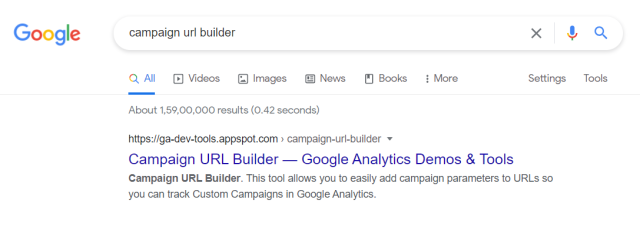
UTM oluşturucu aracı yerindeyken, soru işaretini (?) ve ve işareti (&) manuel olarak yerleştirme konusunda endişelenmenize gerek yok.
Değişkenleri beş UTM parametresine göre kutulara yazmalısınız (adlandırma kuralınıza göre).
Bunu kullanarak, araç otomatik olarak UTM kodunu oluşturacaktır. Bunu kopyalayabilir ve kampanyalarınızı izlemek için kullanabilirsiniz.
Önemli : Google Analytics büyük/küçük harfe duyarlı olduğundan, kampanya UTM oluşturucusundaki tüm girdiler küçük harfle yazılmalıdır.
Kampanya URL oluşturucusunu kullanarak bir UTM kodunun nasıl oluşturulacağını öğrenelim.
Örneğin, bir YouTube videosunu RankWatch ile izlememiz gerekiyor.
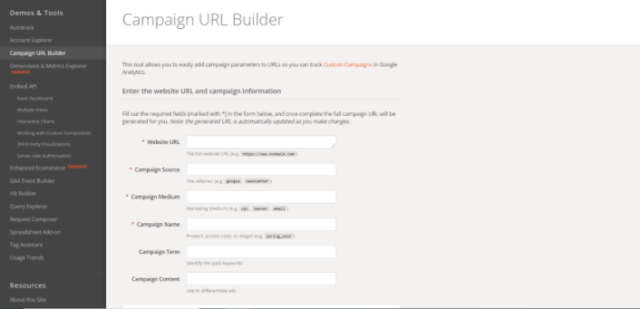
1. Adım: Site URL'sini ekleyin
Bağlantıyı, trafiği göndermek istediğiniz açılış sayfasına ekleyin.
Bizim durumumuzda - https://rankwatch.com koyacağız.
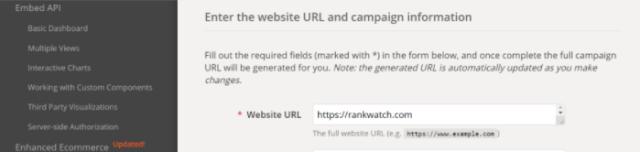
2. Adım: Kampanya Kaynağını Ekleyin
Trafiğin kaynağını ekleyin. Bu durumda kaynak YouTube olacaktır.
utm_source=youtube olarak görünür.
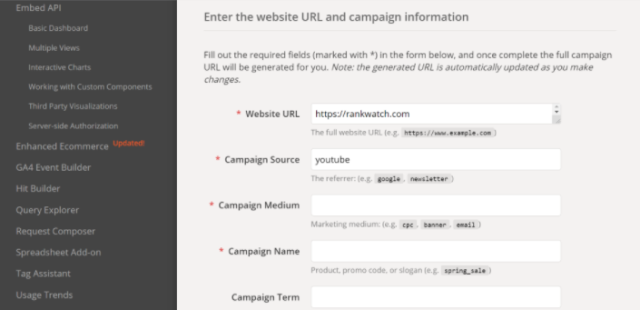
3. Adım: Kampanya Aracısını Ekleyin
Trafik türünü girin. Bu durumda, ortam organik olacaktır.
utm_medium=organik olarak görünür.
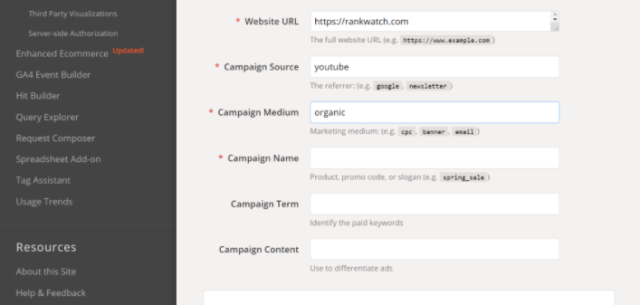
4. Adım: Bir Kampanya Adı girin
Kampanyanıza uygun (tanımlaması kolay) bir ad verin. Bu kampanya için mükemmel isim youtube_video olacaktır.
utm_campaign=youtube_video olarak görünür.
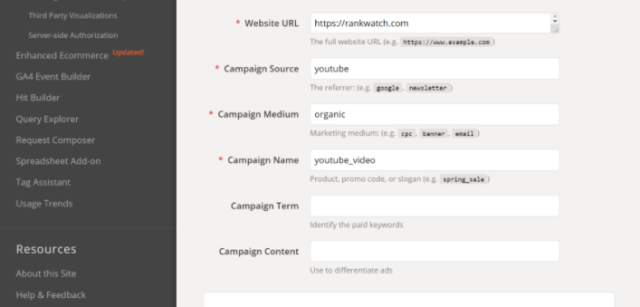
Adım 5: Bir Kampanya Terimi veya Anahtar Kelimesinden Bahsedin
Hedeflediğiniz anahtar kelimeleri girin (ücretli kampanyalar olması durumunda).
Bu video için trafik organik olarak geliyor, bu yüzden bu alanı boş bırakacağız.
Ve bir kampanya terimi yerleştirmediğimiz için bu UTM parametresi URL'de görünmeyecektir.
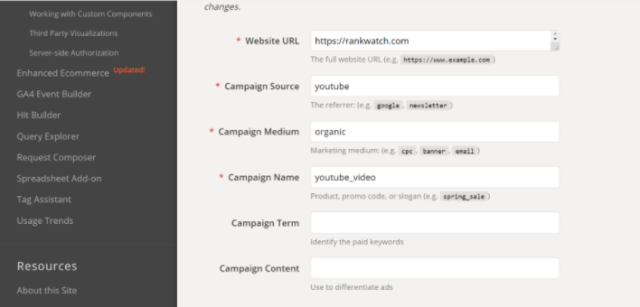
6. Adım: Kampanya İçeriğini Adlandırın
İçeriğinizin adını ekleyin. Bu durumda içeriği youtube-video-1 olarak isimlendirelim.
utm_content=youtube-video-1 olarak görünür
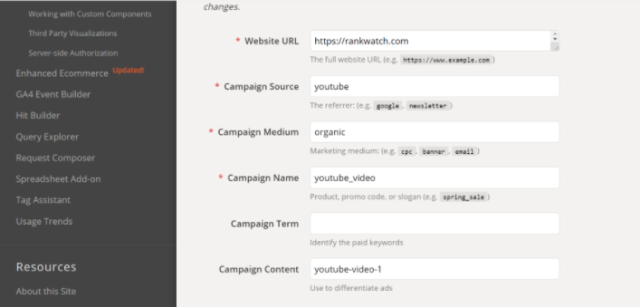
Tüm detayları doldurduktan sonra aşağıya doğru kaydırın.
Gerçekten uzun bir URL'ye sahip bir kutu bulacaksınız - kampanyanızın UTM kodu .
Şimdi onu kopyalayıp youtube video açıklamasına yapıştırabilirim. Google Analytics, bağlantı tıklamalarını izler ve kaydeder.
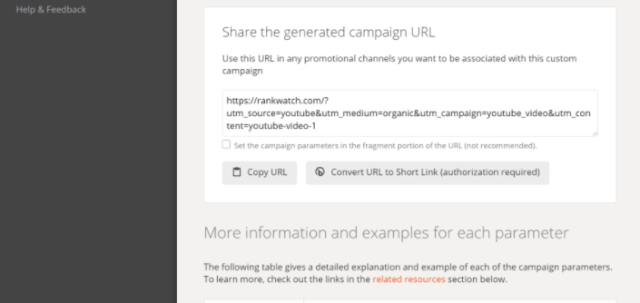
Tebrikler! UTM kodlarınızı oluşturmaya hazırsınız!
Ama bekle, burada önemli bir şey eksik.
UTM izleme verilerine nasıl erişir ve kullanırsınız?
UTM izleme verilerine nasıl erişilir?
Örneğin, bir açılış sayfasına gelen tüm trafiği izlemek istiyorsunuz (örneğin example.com).
Bir teklifi tanıtmak için Google reklamlarını, Facebook reklamlarını, bir YouTube videosunu, bir blog gönderisini, bir podcast'i ve günlük bülteninizi kullanıyorsunuz.
Çatallara ayırmak ve analiz etmek için, yürüttüğünüz her kampanya için UTM kodları oluşturmanız gerekir.
Aşağıdaki tablo, devam eden her kampanya için kaynak, araç, ad, terim ve içeriği gösterir:
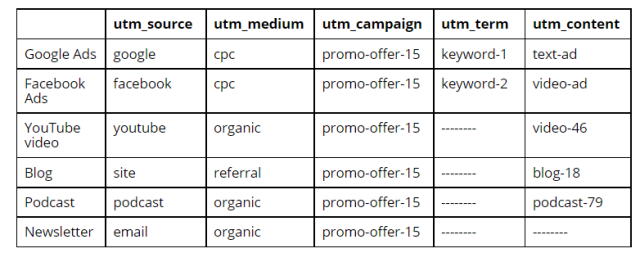
Bir kampanyayı takip ettiğimiz için kampanya adı tüm kaynaklar için aynıdır.
Her kaynak için UTM kodları şunlardır:
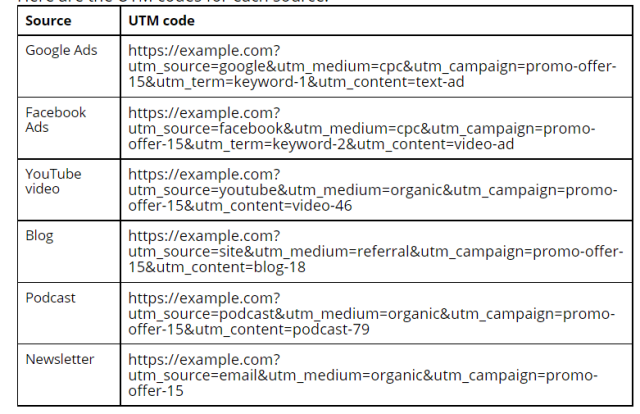
Kampanyanızı takip etmek için ilgili UTM kodlarını kaynak platformlara yapıştırın. Ardından, tıklamaları bekleyin.
Google Analytics, kullanıcıları izleyecek ve verileri kaydedecektir. Biraz zaman alacak, ama beklemeye değer.
Öyleyse devam edelim ve doğrudan analitiklere geçelim.
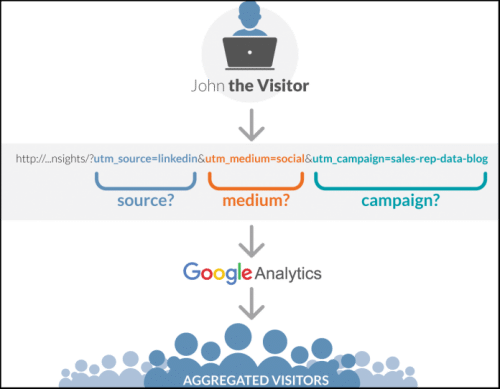
UTM kodlarının takip ettiği verilere Google Analytics kontrol panelinden ulaşabilirsiniz.
Edinme sekmesi > Kampanyalar > Tüm Kampanyalar'a gidin .
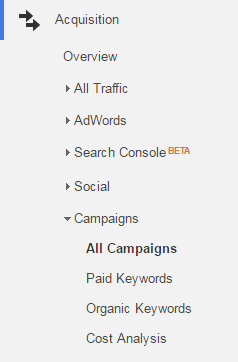
Google Analytics, izlenen verileri aktif UTM kodları ile bir tablo olarak görüntüler.
Kampanyanızı ölçmek ve kaynakları karşılaştırmak için verileri kullanabilirsiniz.
Tablodaki kampanya adına dikkat edin. Her kampanya adı UTM kodundan alınır ve küçük harfle yazılır.
UTM linklerinizde diğer parametreleri görmek için ikincil boyuta tıklayın ve filtreleri uygulayın.
Kaynakları ve ücretli/organik promosyonları karşılaştırmak için 'kaynak/aracı' seçebilirsiniz.
Kampanya içeriği için filtre uygulayın ve hangi blog gönderilerinin, podcast'lerin, reklamların ve YouTube videolarının iyi performans gösterdiğini anlayın.
Benzer şekilde, kampanya terimleri filtresi, hangi anahtar kelimelerin açılış sayfanıza daha fazla trafik getirdiğini öğrenmenize yardımcı olur.
Böylece, UTM kodlarını kullanarak şunları kolayca öğrenebilirsiniz:
- Tıklamaların nereden geldiği,
- Sitenize trafik yönlendiren kampanyalar,
- Hangi blog veya videolar size en çok isabeti sağlıyor ve
- Hangi kaynak size en fazla dönüşümü sağlar.
Verilere dayanarak, aktif kampanyalarınızı değiştirebilir ve genel yatırım getirisini artırabilirsiniz. Hatta iyi performans göstermiyorlarsa bazı kampanyaları durdurabilirsiniz.
Ancak, Google Analytics'te gösterilen raporlardan sonuçlar çıkarmak pratik olarak gelir. Zaman alacak, ama bugün başlamalısın.
Bu güçlü bir araçtır!
UTM İzleme Yolculuğunuza Bugün Başlayın
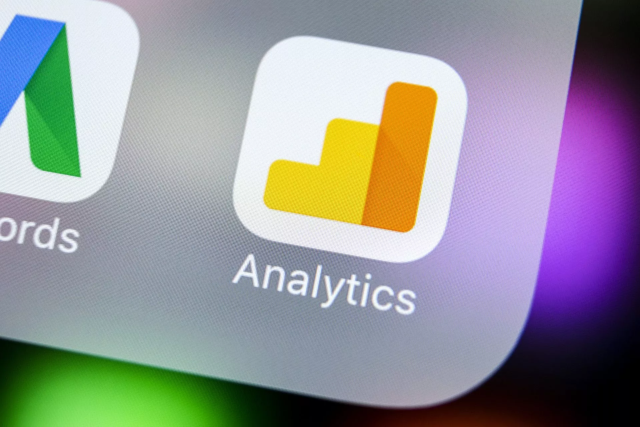
UTM izleme, içerik oluşturma ve trafiği yönlendirme için çok yararlıdır. Bir kez ustalaştığınızda, çevrimiçi pazarlama çocuk oyuncağı olur.
Google Analytics'in veri toplaması zaman alsa da, her kampanya için ayrıntılı raporlar sağlar.
Ve böylece, zaman ayırmaya değer!
Kampanyalarınız için UTM kodları oluşturmak için Kampanya URL Oluşturucu'yu kullanmaya başlayın. UTM izleme yolculuğunuza şimdi başlayın!
UTM parametrelerini kullanma hakkındaki düşünceleriniz nelerdir? Google Analytics'teki raporları nasıl kullanıyorsunuz? Yorumlarınız ile düşüncelerinizi öğrenmemize izin verin.
